6 Cara Mengatasi Tidak Bisa Login My Telkomsel, Langsung Masuk! – Pengguna kartu Telkomsel pasti tidak asing dengan aplikasi My Telkomsel. Semua hal terkait dengan mengecek pulsa, paket data, masa aktif, pembelian, hingga penukaran poin, akan mudah dengan aplikasi ini.
Sayangnya, tidak sedikit yang mengalami kendala dan malah tidak bisa masuk ke akun MyTelkomsel mereka. Semakin terasa membingungkan ketika ternyata kartu yang kamu gunakan sudah aktif, sudah bisa menerima SMS, dan lain sebagainya. Namun, tetap saja masih tidak bisa membuka aplikasi ini.
Ketika mengalami kendala ini jangan kesal dulu. Karena ada beberapa cara yang mudah untuk mengatasinya. Nah, berikut ini beberapa cara agar bisa login My Telkomsel.
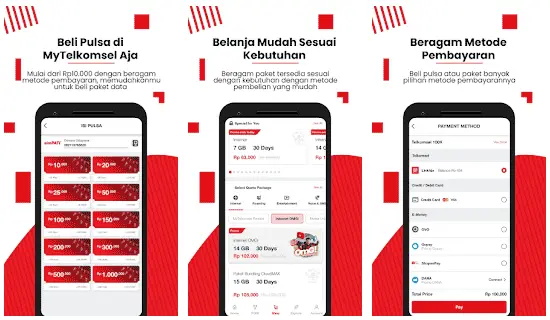
1. Paksa Aplikasi untuk Berhenti dengan Fitur Force Stop
Salah satu penyebab sebuah aplikasi tidak bisa berjalan dengan baik karena adanya crash. Smartphone yang kamu miliki gagal membaca sistem, sehingga aplikasi tidak bisa berjalan sebagaimana mestinya.
Cara pertama yang bisa kamu lakukan adalah dengan menutup aplikasi sementara. Setelah itu, kamu bisa kembali coba untuk membukanya lagi.
Jika cara tersebut masih belum bisa mengatasi masalah login my Telkomsel, kamu bisa mencoba untuk menghentikan aplikasi secara paksa, dengan fitur force stop. Caranya sangat mudah, kamu cukup masuk ke bagian App Manager yang berada di pengaturan telepon. Setelah itu cari aplikasi My Telkomsel dan pilih Force Stop.
Setting – More Setting – App Manager – My Telkomsel – Force Stop.
Setelah proses tersebut lakukan restart pada smartphone kamu.
2. Clear Data Aplikasi My Telkomsel
Ketika aplikasi My Telkomsel tiba-tiba tidak bisa diakses, ada kemungkinan terlalu banyak cache yang tersimpan dalam aplikasi. Hal ini juga yang menyebabkan My Telkomsel tidak bisa dijalankan.
Terkadang juga terjadi adanya file aplikasi yang rusak ketika menjalankan sistem. Karena itu, kamu harus membersihkan cache yang terlalu banyak atau cache yang rusak tersebut.
Cara yang kedua ini sangat efektif dan biasanya akan membuat aplikasi bisa kembali berjalan seperti semula. Caranya adalah dengan masuk ke bagian pengelolaan aplikasi, kemudian bersihkan cache tersebut.
Setting – App Manager – My Telkomsel – Storage – Clear Data – Clear Cache.
Dengan menggunakan cara ini selain akan membuat aplikasi bisa berjalan dengan normal, juga akan mengurangi beban memori internal pada ponsel.
Baca juga:
Pulsa Monetary Telkomsel: Pengertian, Fungsi & Cara Menggunakannya
Penyebab HP Tidak Bisa Telepon dan Cara Mengatasinya
3. Update Aplikasi My Telkomsel
Salah satu penyebab kenapa aplikasi tidak bisa terbuka karena belum terupdate. Aplikasi yang sudah usang akan sulit untuk bisa berjalan dengan baik. Hal ini karena sistem pada aplikasi My Telkomsel sudah diatur sedemikian rupa sehingga hanya bisa berjalan di versi terbaru.
Tentunya untuk mengupdatenya sangatlah mudah. Kamu bisa masuk ke Play Store dan lihat apakah memang aplikasi sudah ter-update atau belum. Jika memang aplikasi My Telkomsel belum terupdate, langsung saja klik update.
Kamu juga bisa mengatur agar aplikasi tersebut bisa ter-update secara otomatis ketika menyambung dengan WiFi. Dengan begitu kuota internet kamu akan aman.
4. Instal Ulang Aplikasi My Telkomsel
Hal ini juga berlaku untuk aplikasi lainnya yang mengalami hal yang sama. Cara ini relatif sangat ampuh, karena kemungkinan ada data yang rusak atau corrupt pada aplikasi setelah sekian lama digunakan.
Sebelum instal ulang, sebaiknya uninstal terlebih dahulu aplikasi My Telkomsel ini. Cara ini digunakan untuk menghapus semua file aplikasi, sehingga tidak ada lagi data aplikasi yang tertinggal dalam memori HP.
Setelah itu, masuk ke Play Store dan cari aplikasi My Telkomsel ini. Setelah ketemu langsung saja unduh, kemudian instal secara otomatis. Cukup mudah untuk melakukan instal ulang, dan kamu bisa mendapatkan aplikasi My Telkomsel yang sekaligus sudah terupdate.
5. Update OS Ponsel
My Telkomsel bisa dijalankan untuk versi Android terbaru, minimal OS Jelly Bean atau iOS 7. Jika kamu memiliki OS yang masih lama, kemungkinan besar tidak kompatibel dengan aplikasi My Telkomsel ini. Karena itu, kamu harus mengupdate sistem OS terlebih dahulu, sehingga aplikasi bisa berjalan dengan normal.
Untuk mengupdate sistem ini bisa langsung kamu lakukan di bagian Setting – About Phone – System Update.
Dengan versi Android atau iOS yang kompatibel, pastinya bisa login aplikasi My Telkomsel dengan mudah.
Baca juga: Kenapa HP dicas Malah Berkurang? Cek Penyebab & Cara Perbaikinya
6. Cara Ekstrim dengan Factory Reset Ponsel
Cara yang terakhir terbilang sangat ekstrim, dan sebenarnya sangat tidak disarankan. Namun, jika kamu memang sangat membutuhkan aplikasi My Telkomsel ini cara ini bisa dicoba. Hanya saja, cobalah semua cara sebelumnya terlebih dahulu sebelum menggunakan langkah terakhir ini.
Dengan mereset HP semua data-data yang ada di ponsel kamu akan hilang dan HP akan kembali seperti saat kamu pertama kali membelinya. Dengan factory reset ini, tidak ada lagi data-data yang tertinggal, kecuali data default bawaan ponsel.
Agar kamu tidak kehilangan data, ada baiknya backup terlebih dahulu semua data-data yang penting. Seperti file-file foto, video, dokumen, dan lain sebagainya. Kamu bisa menggunakan microSD untuk memindahkan file-file penting tersebut.
Untuk melakukan reset ini kamu bisa langsung masuk ke bagian Setting – More Setting – Backup & Reset – Factory Data Reset.
Setelah melakukan semua langkah-langkah tersebut, ponsel kamu akan kembali seperti saat membeli baru. Kamu pun akan bisa menggunakan kembali login aplikasi My Telkomsel tanpa hambatan.
Itulah cara mengatasi tidak bisa login My Telkomsel dari mulai yang sederhana hingga ekstrim. Gunakan cara-cara yang mudah terlebih dahulu sesuai dengan urutan cara di atas. Jika memang semua cara sederhana tidak ampuh, cara ekstrim dengan mereset HP pastinya akan sangat ampuh.
 4 Cara Cek Masa Aktif Telkomsel dengan Cepat dan Mudah
4 Cara Cek Masa Aktif Telkomsel dengan Cepat dan Mudah Pulsa Monetary Telkomsel: Pengertian, Fungsi & Cara Menggunakannya
Pulsa Monetary Telkomsel: Pengertian, Fungsi & Cara Menggunakannya 5 Cara Mencari HP Xiaomi yang Hilang dengan IMEI, Gmail, Mi Cloud, dll
5 Cara Mencari HP Xiaomi yang Hilang dengan IMEI, Gmail, Mi Cloud, dll 4 Cara Mengaktifkan Aplikasi yang Dinonaktifkan di HP Xiaomi Redmi 9, Redmi 9C dan Lainnya
4 Cara Mengaktifkan Aplikasi yang Dinonaktifkan di HP Xiaomi Redmi 9, Redmi 9C dan Lainnya
Leave a Reply